Hogyan változtasd meg a neved színét a Twitchen
Mit kell tudni
- Az alkalmazásból: Koppintson a csevegőmező melletti három pontra, majd válassza ki a felhasználónevét. A színek alul vannak.
- A chatből: A chat mezőbe írja be a /color, majd egy színt. Például /szín kék. Nyomja meg az entert.
- Egy adott szín kiválasztásához adja hozzá a hexadecimális kódot a /color után. Például /color #008080. Nyomja meg az entert.
A színének megváltoztatásával kiemelheti felhasználónevét a Twitch-csevegésben. Így változtathatja meg felhasználónevének színét, amikor Twitchen cseveg.
Hogyan változtathatja meg felhasználónevének színét a Twitch alkalmazásban?
Ha a Twitch alkalmazást használja, a következőképpen módosíthatja felhasználónevének színét. Csak lépjen bármelyik csevegésre, és kövesse az alábbi lépéseket:
Nyisd ki Chat Beállítások a hamburger menü vagy a három pont megérintésével.
-
Nyissa meg a Chat identitás menüt a felhasználónév megérintésével.

Menj Globális név színe. A Twitch opciók palettáját kínálja a Chat Identity menü alján.
-
Válasszon egy színt, majd zárja be a menüket (nincs szükség mentésre).

Névmódosítása rövid ideig tarthat, amíg életbe lép.
Hogyan változtathatja meg felhasználónevének színét a Twitch csevegésben?
Van egy egyszerű csevegési parancs is a név színének megváltoztatásához. Csak írja be a /color szót, majd a használni kívánt színt. Használhat hexadecimális kódot is. Például:
- /zöld szín
- /szín #008080
Ha nem biztos benne, hogy mit válasszon, csak írja be a /színt. A Twitch megjeleníti a színopciók listáját.
A Google színválasztója hexadecimális kódot adhat a választott színhez.
Hogyan cseveghet a felhasználónév színével a Prime Gamingen keresztül
Ha rendelkezik Amazon Prime-tagsággal, használhatja Prime Gaming hogy a hexadecimális kód megtalálása nélkül változtassa meg a színét. Csak menj oda A Twitch oldala és kövesse az alábbi lépéseket:
-
Kattintson a felhasználói képére a legördülő menü megnyitásához.

-
Választ Beállítások.
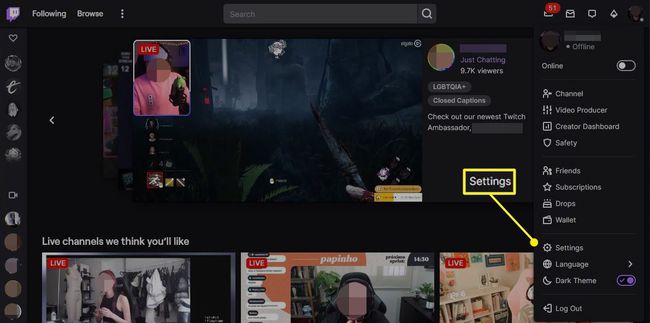
-
Nyisd ki Prime Gaming a menüsorban.

-
Válasszon egy színt a színválasztóból.
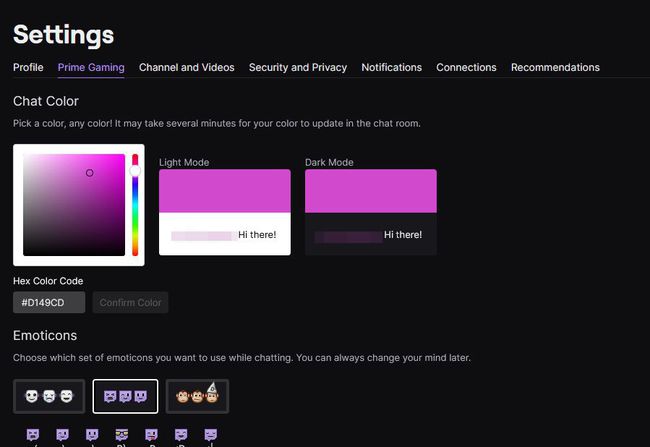
Milyen színt válasszak?
A Twitch számos színválasztékot kínál, de szabadon választhat mást. Bármelyik színt kiválaszthatja, feltéve, hogy megtalálja a hexadecimális kódját. Csak próbáljon meg ne válasszon semmit túl halvány, túl világos vagy túl sötét, mert előfordulhat, hogy más felhasználók nehezen tudják elolvasni. Ha alapértelmezett színt szeretne választani, írja be a /color billentyűt, és nyomja meg az Enter billentyűt a lehetőségek megtekintéséhez.
Gondjai vannak más felhasználónevek olvasásával? Kapcsolja be az Olvasható színek opciót a Chat Settings menüben.
GYIK
-
Hogyan írhatok színesen a Twitch chatben?
Korábban a /me parancsot használhatta a Twitch chatben, hogy a szövege megegyezzen a felhasználónév színével. Sajnos a Twitch megváltoztatta a funkciót a visszaélések megszüntetése érdekében. A jogsértés lehetősége miatt bizonytalan, hogy a Twitch hozzáadja-e ezt a funkciót a jövőben.
-
Milyen színű a "Twitch lila"?
Használhatja a Twitch jellegzetes lila színét, amikor Ön készítsen fedvényt az adatfolyamhoz. A hexadecimális kód 9146FF. RGB színprofilhoz használja a 145, 70, 255 értékeket.
